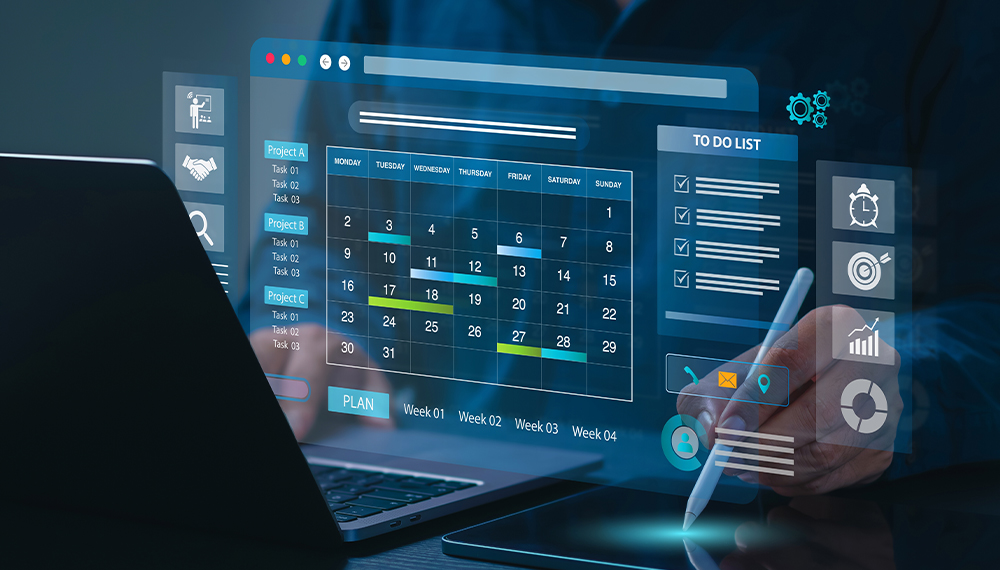Microsoft Teamsを使ったプロジェクト管理を成功に導くポイント
プロジェクト管理ツールとは、進捗確認やタスク管理に便利なツールです。Microsoft Teamsを利用する企業が増える中、Teamsを利用したプロジェクト管理をしたいという人も多いのではないでしょうか?そこで本記事では、Microsoft Teamsと連携して使えるアプリについて詳しく解説します。

Microsoft Teamsのプロジェクト管理にはツールを利用
Microsoft Teamsは、Microsoft 365(旧Office 365)などに提供されているグループウェアで、OutlookやWord、Excelを使い慣れたOfficeユーザーにとって使いやすいツールです。単なるビジネスチャットやビデオ会議に留まらず、クラウドを活用してさまざまなサービスと連携することで、個人別やチーム全体のタスクをまとめて管理できます。Microsoft Teams(以下:Teams)で効率的にプロジェクトを管理するには、以下で紹介するようなツールの活用が有効です。
Microsoft Plannerを利用
Teamsの機能を効果的に使いこなすには、「Microsoft Planner」の利用がおすすめです。PlannerはMicrosoft 365に含まれるタスク管理アプリで、WordやExcelなどのアプリを普段使っていれば同様の操作で扱えるため、難しい知識は必要ありません。同じMicrosoft 365に提供されるTeamsとの連携もスムーズに行えます。
具体的な使用方法については後述しますが、Planner ではタスクの状況を自動的に円グラフや棒グラフに表し可視化することで、ExcelやPowerPointなどを使って複雑なレポートを作らなくても、簡単に進捗状況を把握できます。
外部アプリと連携
タスク管理アプリは現在、Microsoft Planner以外にもさまざまなものが開発・活用されています。もし、すでにほかのタスク管理アプリを使っている場合は、使い慣れたアプリをそのままTeamsと連携できる場合があります。
Teamsと連携できるタスク管理アプリの中で、特に評価が高く利用者も多いのが、「Evernote for Microsoft Teams」「Trello」「Asana」の3つです。もし、すでにこれらのアプリを利用しているなら、そのままTeamsを導入し連携させることで、より機能的なタスク管理が可能になります。
これからアプリを導入する場合は、それぞれの特徴を調べましょう。そして、自社の業務を進めるうえで相性のよい機能が充実したものを選定しましょう。
Microsoft Plannerとは
以下では、前述のMicrosoft製タスク管理アプリ「Microsoft Planner」について、その機能と使い方を具体的に解説します。
Microsoft Plannerでできること
Microsoft Plannerでは、社内やチーム内にあるプロジェクトをタスクごとに分け、カンバン方式で管理可能です。効果的にファイルやラベルを利用すれば、タスクの必要な情報をスマートに整理・管理していけるでしょう。また、進捗状況が自動でグラフ化・可視化されるため、簡単にプロジェクトの進行を管理できます。
Microsoft製ならではの強みとして、WordやExcelなどのファイルをタスクに直接貼り付け、共有ファイルとしてメンバーと共同編集できる点があります。Teamsとの連携がしやすいのも利点です。
さらに、PCだけでなくスマートフォンやタブレットなどのデバイスからも利用可能なので、リモートワークにも対応します。チャットやビデオ会議システムを使えば、離れた従業員同士でも容易にコミュニケーションが取れるでしょう。
https://www.microsoft.com/ja-jp/microsoft-365/business/task-management-software
Microsoft Plannerの使い方
Microsoft 365をすでに利用している場合、Microsoft Plannerの導入は簡単です。Microsoftにサインインし、アプリケーション一覧から[Planner]のアイコンをクリックして起動させるだけです。
タスクを新規作成するには、[タスクの追加]をクリックし、タスク名を入力したのち[タスクの追加]を実行します。作成したタスクを開くと、タスクの開始日と完了期限、優先順位、メンバーの割り当て、進行状況などが設定できます。ボードを[割り当て先]でグループ化すれば、メンバーのタスクを入れ替えて割り当てを変えたり、メンバーを削除したりすることも可能です。
また、時系列でタスクごとの進捗状況を一覧表示する「ガントチャート」へは、[表示]タブを開き、[リソースビュー]グループから[チームプランナー]を選択することでアクセスできます。
Microsoft Teamsと連携して使える外部アプリ3選
ここでは、先述した3つの外部アプリについて紹介します。いずれもTeamsと相性がよく、評価の高いアプリです。
Evernote for Microsoft Teams
「Evernote」は、世界中で2億人以上のユーザーを抱えるメモアプリです。さまざまなデータ管理ができるので、ビジネスシーンでも多くの人が活用しています。データはもちろんクラウド上で扱えるため、デバイスを選ばずどこからでもアクセス可能です。
そのEvernoteをTeams専用に開発したものが「Evernote for Microsoft Teams」です。メンバーとチャットしながらEvernote Business 内の業務データを共有し、共同作業できる手軽さがポイントで、離れた場所にいる従業員同士のコミュニケーションも円滑にします。
もともとタスク管理やデータの整理がしやすく、セキュリティにも優れるため、すでにEvernoteを利用している場合はそのままTeamsと連携させて使うことで、さらに効率的・機能的なタスク管理が可能になります。
https://evernote.com/intl/jp
Trello
「Trello」はPlanner同様、カンバン方式でタスクを視覚的に管理するツールです。付箋を貼るような感覚で、1つの画面に並んだタスクを効率的に管理できます。しかも、基本的な機能は無料で利用可能。無料プランではプロジェクトが最大10までしか利用できませんが、それほど多くの複雑なプロジェクトがない場合は、コストを抑えて気軽に使えます。
Teamsと連携させる場合は、Trelloをインストールして管理ボードを作成してから、Teamsのチャットまたはチームの会話画面上部にある[追加]タブを押し、出てきたアプリの中からTrelloを選択します。
Asana
「Asana」は、特にプロジェクトやタスクの管理機能に優れたツールです。表示はカンバン形式とリスト形式を好みで選択でき、どちらの場合も1つの画面で視覚的な操作が可能です。初心者にも扱いやすい設計と、操作のしやすさが大きな利点です。
ガントチャートもシンプルなデザインで作成しやすく、チーム全体の目標やプランから、個人のタスクまでを一元管理できるため、フォローアップも簡単です。
Teamsとの連携は、ほかのアプリと同様、インストールして準備を整えたら、Teamsの[追加]画面のアプリ内からAsanaを選択します。
https://asana.com/ja
Microsoft Teamsを使ったプロジェクト管理を成功に導くためには
Microsoft Teamsを使ったプロジェクト管理を成功させるには、連携させるタスク管理アプリの選択が非常に重要です。アプリの選択にあたっては、以下の4点を考慮しましょう。
- どのような機能が必要か
- コストは妥当か
- 操作しやすく、誰にでも扱いやすいか
- セキュリティやバックアップ機能はあるか
アプリは、機能が多ければよいというわけではありません。まずは、自社のプロジェクトの数や複雑さ、規模、扱う人材のスキルなどを明確にし、必要な機能と不要な機能を把握したうえで、それにもっとも適したアプリを選びましょう。
また、機能に対しコストが妥当か、操作するメンバーにとって扱いやすいかどうかも考慮する必要があります。いくら多機能でも、使いこなせなければ意味がありません。むしろコストばかりかさんで、かえって効率を損ねてしまうこともあるでしょう。
セキュリティに関しては、先述した3つの外部アプリなら比較的信頼できますが、だからといって万全ということはありません。特に近年ではリモートワークが進み、個人のスマートフォンやタブレットで作業することも増えています。セキュリティをしっかり管理したうえで、最適なプロジェクト管理ツールを活用することが、業務効率化の成功の鍵となります。
まとめ
Microsoft Teamsを利用したプロジェクト管理を成功に導くためには、自社のプロジェクトの規模や扱う人材に適したツールを厳選することが重要です。また、どれほど理想的なソフトでも、操作が複雑で使いこなせなければ効率化にはつながりません。
企業によっては、初めてタスク管理ツールを導入する場合や、アルバイトなど初心者が多く触れる場合もあるでしょう。そうした状況には、使い慣れている人が多い「Microsoft Planner」や、初心者でも扱いやすい「Asana」がおすすめです。ぜひ検討してみてはいかがでしょうか。
https://asana.com/ja
- カテゴリ:
- プロジェクト管理